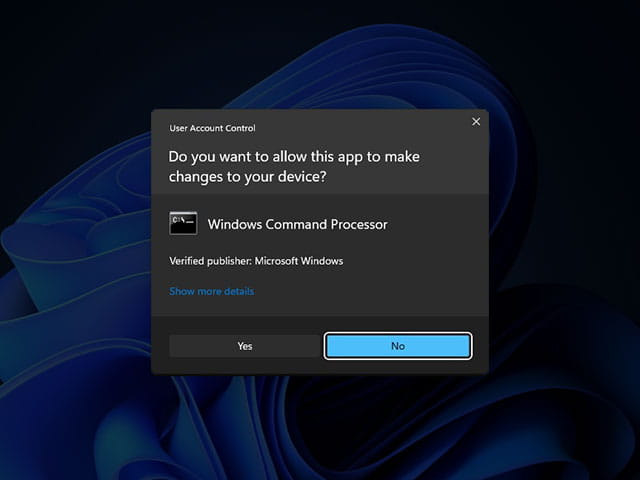
Ada beberapa kegiatan di Windows yang memerlukan akses sebagai administrator. Misalnya saat anda menginstall aplikasi atau membuka program yang memang harus dijalankan sebagai administrator atau Run as administrator. Untuk menjalankannya sebagai administrator, maka akan muncul permintaan izin berupa User Account Control atau UAC.
Saat anda sedang merekam layar menggunakan software OBS ataupun aplikasi perekam layar lainnya, maka pada hasil rekaman akan ditemukan blank hitam pada bagian hasil rekaman yang seharusnya menampilkan User Account Control. Hal ini terjadi karena Microsoft memang tidak mengizinkan untuk merekam layar yang menampilkan jendela User Account Control.
Lalu, bagaimana jika anda ingin membuat video tutorial dengan cara merekam layar Laptop Windows. Tentu saja bagian yang menampilkan jendela User Account Control atau UAC tidak boleh dilewatkan. Jika bagian yang menampilkan UAC hanya blank hitam, maka video tutorial anda akan jadi kurang lengkap. Oleh karena itu, anda harus mengatur agar pada hasil rekaman layar yang menampilkan User Account Control tidak lagi menjadi blank hitam.
Cara Mengatasi User Account Control Blank Hitam pada Hasil Rekaman Layar di Laptop Windows
Cara untuk mengatasi jendela User Account Control yang blank hitam pada hasil rekaman layar di Laptop atau Komputer Windows sebenarnya cukup mudah. Dan anda tidak perlu menginstall aplikasi khusus, melainkan cukup melakukan sedikit pengaturan melalui Control Panel.
Untuk mengatur agar jendela User Account Control tidak lagi blank hitam saat merekam layar, maka silahkan ikuti langkah-langkah berikut:
- Pertama-tama, silahkan buka Control Panel di Laptop Windows anda.
- Kemudian, pada jendela Control Panel, silahkan klik User Accounts.
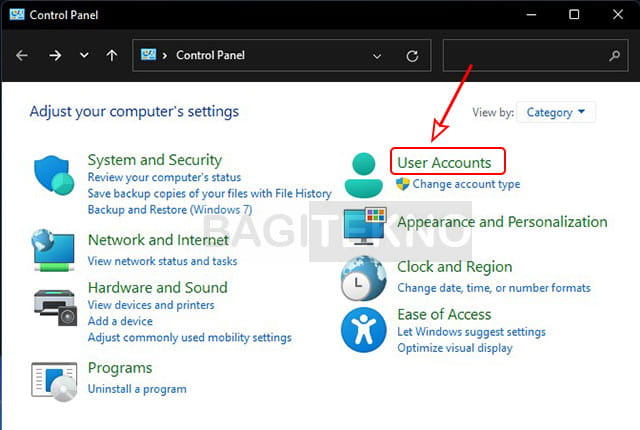
- Lalu, pada halaman User Accounts, silahkan klik lagi User Accounts.
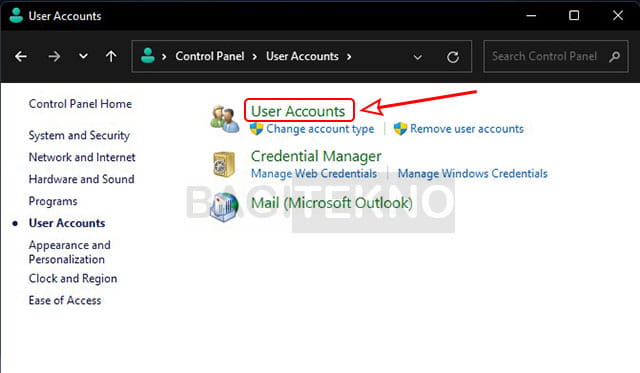
- Kemudian, pada halaman selanjutnya silahkan klik Change User Account Control settings.
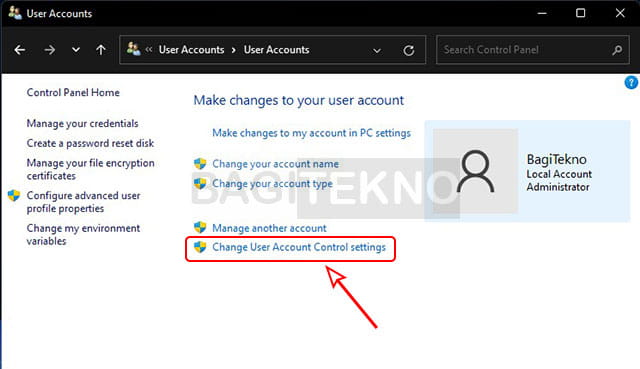
- Setelah itu, pada jendela User Account Control Settings silahkan geser slide bar yang ada di sebelah kiri dan ubah posisinya menjadi kedua dari bawah.
- Setelah itu, silahkan klik OK untuk menerapkan perubahan tersebut.
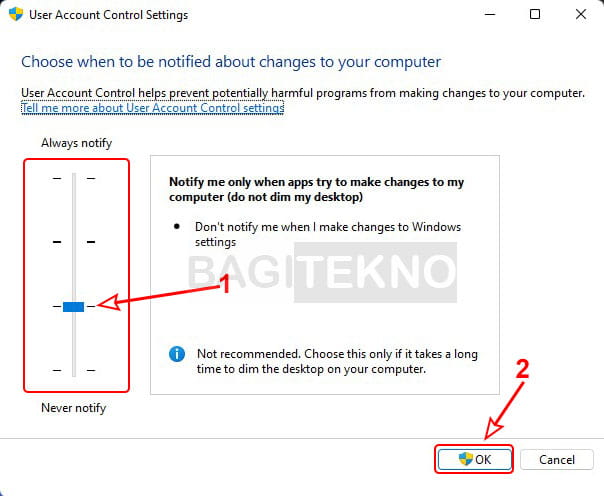
- Kemudian, pada jendela User Account Control yang muncul, silahkan klik Yes.
- Terakhir, silahkan tutup jendela Control Panel yang masih terbuka.
Setelah anda melakukan langkah-langkah di atas, maka bagian yang menampilkan User Account Control pada hasil rekaman layar di Windows tidak akan lagi menjadi blank hitam.
Dengan demikian, sekarang anda sudah bisa membuat video tutorial yang lengkap dengan bagian yang menampilkan User Account Control karena tidak akan lagi berubah menjadi blank hitam.
Penutup
Itulah cara mengatasi User Account Control blank hitam pada hasil rekaman layar di Laptop Windows. Jadi, jika anda sudah merekam layar, tapi melihat bahwa bagian UAC pada hasil rekaman berubah menjadi layar hitam saja, maka silahkan lakukan pengaturan di atas kemudian rekam ulang bagian yang menampilkan User Account Control.
Anda bisa menggunakan cara di atas pada Laptop atau Komputer PC yang beroperasi dengan Windows 7, Windows 8, Windows 10, maupun Windows 11. Jadi, Windows versi berapapun yang anda gunakan, semuanya tetap bisa merekam jendela User Account Control tanpa berubah menjadi blank hitam pada hasil rekamannya.
